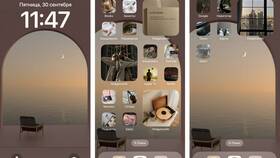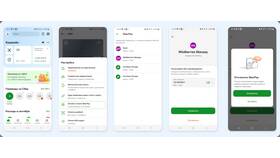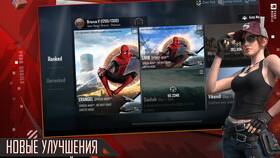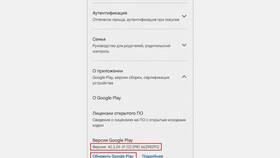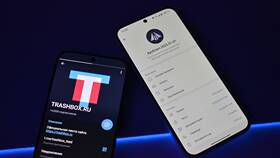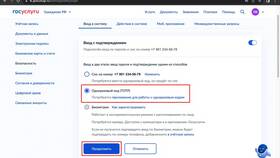| Шаг | Действие |
| 1 | Откройте приложение "Настройки" |
| 2 | Перейдите в раздел "Основные" |
| 3 | Выберите "Об этом устройстве" |
| 4 | Тапните по текущему названию устройства |
| 5 | Введите новое имя и нажмите "Готово" |
- Идентификация в сети Wi-Fi
- Отображение в сервисах Find My
- Имя при подключении к компьютеру
- Отображение при использовании AirDrop
- Новое имя сразу отображается в iCloud
- Изменения применяются ко всем связанным сервисам Apple
- Не влияет на имя SIM-карты или номер телефона
| Метод | Инструкция |
| Через iTunes (macOS) | Подключите iPhone → Выберите устройство → Кликните по имени |
| Через Finder (macOS Catalina и новее) | Подключите iPhone → Откройте Finder → Измените имя |
- Максимальная длина имени - 50 символов
- Нельзя использовать специальные символы: / \ : * ? " < > |
- Не допускаются только пробелы в имени
- Используйте уникальное имя для каждого устройства
- Добавляйте идентификаторы для одинаковых моделей
- Указывайте имя владельца при использовании в организации
| Проблема | Решение |
| Имя не изменяется | Перезагрузите устройство и повторите попытку |
| Старое имя отображается в некоторых сервисах | Подождите несколько часов для полной синхронизации |
| Ошибка при вводе имени | Проверьте отсутствие запрещенных символов |
- Изменение имени не влияет на работу устройства
- Имя можно менять неограниченное количество раз
- Для корпоративных устройств могут действовать дополнительные ограничения
Изменение названия iPhone - простая процедура, позволяющая персонализировать устройство и упростить его идентификацию в сетях и сервисах Apple.